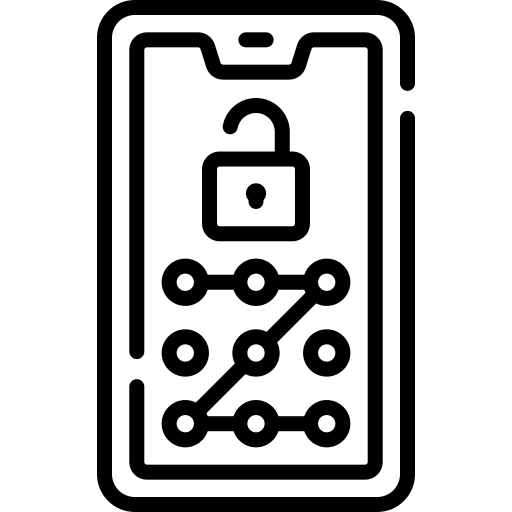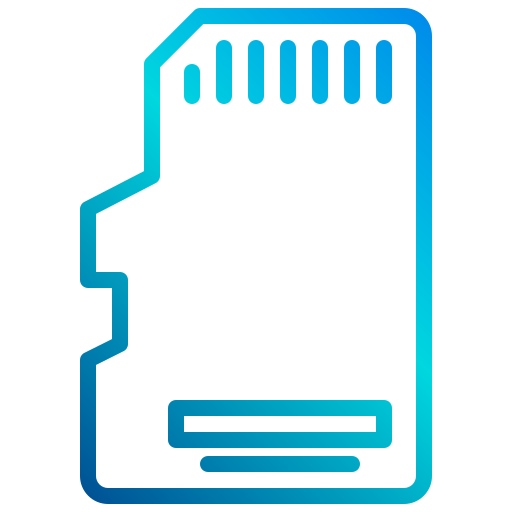Как создать новую папку на LG G6?
На главной странице вашего LG G6 слишком много приложений, и вы хотите их немного отсортировать. Собирать приложения по папкам визуально приятнее. В этом уроке мы покажем вам, как создать новую папку на вашем LG G6 и сгруппировать приложения вместе. Затем узнайте, как переименовать эту новую папку. Тогда узнайте, как создать папку в хранилище вашего LG G6. Наконец, мы увидим, как удалить папку, созданную вами на домашней странице.

Как создать новую папку приложений на LG G6?
Все приложения будут установлены по умолчанию на домашней странице вашего LG G6. Когда у вас много приложений, они могут быстро заполнить ваш домашний экран. Желательно сгруппировать приложения, относящиеся к одной теме. Например, группировка музыкальных приложений. Итак, чтобы создать новую папку внутри вашего дома, прочтите следующий урок:
- На домашней странице LG G6 нажмите и удерживайте приложение.
- Удерживая нажатой, перетащите приложение в другое приложение, которое вы хотите сгруппировать.
- Отпустите, когда 2 приложения сгруппированы вместе
Здесь вы создали новую папку на домашней странице вашего LG G6 и, таким образом, сгруппировали 2 приложения вместе.
Программы для Windows, мобильные приложения, игры - ВСЁ БЕСПЛАТНО, в нашем закрытом телеграмм канале - Подписывайтесь:)

Чтобы иметь возможность добавлять новые приложения в эту новую папку, у вас есть 2 метода:
- либо вы нажимаете на папку и внизу папки выбираете Добавить приложения
- либо вы нажимаете на другое приложение и перетаскиваете его в папку
Как мне переименовать эту новую папку приложения?
Чтобы иметь возможность переименовать папку, вы должны перейти в новую папку, которую вы создали. Когда вы находитесь в папке, вы найдете вверху папки фразу «Введите имя папки», нажмите на нее. Введите имя папки и подтвердите. Чтобы выбрать цвет папки, щелкните белую точку в правом верхнем углу папки и выберите желаемый цвет папки.
Удалить папку с главного экрана
Чтобы иметь возможность удалить папку с домашней страницы вашего LG G6, у вас есть 2 варианта.
- Первый – это полное удаление папки: нажмите и удерживайте значок папки и выберите «Удалить». Этот метод не сотрет ваши приложения.
- Второй вариант – удалить каждое приложение из этой папки, перетащив их из папки. Сделайте долгое нажатие на каждый значок приложения и выйдите из него. После выхода из предпоследнего приложения папка сразу же исчезнет. Последняя заявка, присутствующая в файле, будет автоматически перемещена в приемную.
Как создать новую папку в памяти вашего LG G6?
Когда мы говорим о создании папки, мы также говорим о папках в памяти вашего LG G6. Действительно, в вашем LG G6 можно добавлять папки. Чтобы создать новую папку, следуйте приведенным ниже инструкциям:
- Перейдите в папку Мои файлы
- И в желаемом месте для хранения, либо на SD-карте, либо во внутренней папке.
- Затем выберите меню, обозначенное тремя точками.
- И выберите Создать папку
- Затем переименуйте новую папку и нажмите «Создать».
Как создать новую папку с фотографиями на LG G6?
Ваш LG G6 по умолчанию создает фотоальбомы (камера, снимок экрана, Facebook, Instagram, …). Однако, если вы хотите создать свою собственную папку с фотографиями на своем LG G6 и выбрать, что в нее входит, взгляните на нашу статью. Если вы ищете другие решения для своего LG G6, мы приглашаем вас взглянуть на другие страницы категории: LG G6.
Программы для Windows, мобильные приложения, игры - ВСЁ БЕСПЛАТНО, в нашем закрытом телеграмм канале - Подписывайтесь:)